A PS5 vezérlő kijavítása nem fog kapcsolódni vagy szinkronizálni
Vegyes Cikkek / / August 04, 2021
Hirdetések
Ebben az útmutatóban megmutatjuk, hogyan lehet kijavítani a PS5 vezérlő csatlakozási és szinkronizálási problémáit. A Sony legújabb konzolkínálata sok mindent kínál a végfelhasználó számára. Nem csak te játszhatod kedvenc játékaidat játsszon 120FPS sebességgel, de akár rögzítse a játékmenetét és ossza meg barátaival. Ugyanezen vonalon a 4K kijelző, a Ray Tracing technológia és a 825 GB-os SSD egyaránt az eddigi legerősebb konzolok közé tartozik. Úgy tűnik azonban, hogy a vezérlője durva foltokon megy keresztül.
Sok felhasználónak van aggodalmának adott hangot arról, hogy nem tudják csatlakoztatni a vezérlőjüket a konzolhoz. A fent említett hibának jó néhány oka lehet. Először is a vezérlő Bluetooth-kapcsolatának problémáinak tulajdonítható. Hasonlóképpen, az USB-C kábel vagy az USB portok problémái is okozhatják ezt a hibát. Ugyanezen a vonalon a vezérlőbeállításokkal vagy a régi rendszerszoftverekkel kapcsolatos problémák is bűnösnek bizonyulhatnak. Ebben a megjegyzésben ez az útmutató felsorolja az összes lehetséges módszert ezeknek a problémáknak a kijavítására, amelyek viszont kijavítják a PS5 vezérlő csatlakozási és szinkronizálási problémáit. Kövesse végig.
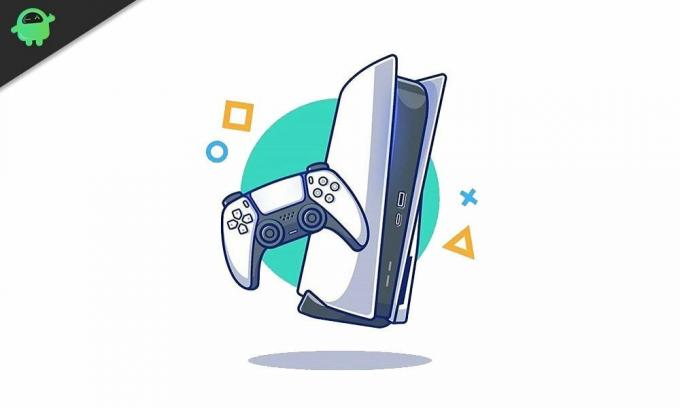
Az oldal tartalma
-
1 A PS5 vezérlő javítása nem fog kapcsolódni vagy szinkronizálni
- 1.1 1. javítás: Próbálja újra a szinkronizálást
- 1.2 2. javítás: Használjon másik USB-kábelt
- 1.3 3. javítás: Törölje az USB-portokat
- 1.4 4. javítás: Válasszon le más eszközöket
- 1.5 5. javítás: Ellenőrizze a Bluetooth-kapcsolatot
- 1.6 6. javítás: Indítsa újra a PS5-et
- 1.7 7. javítás: Frissítse a PS5 firmware-t
- 1.8 8. javítás: Állítsa vissza a vezérlőt
- 1.9 9. javítás: Vegye fel a kapcsolatot a Sony hardvertámogatásával
A PS5 vezérlő javítása nem fog kapcsolódni vagy szinkronizálni
Erre a kérdésre nincs általános megoldás. Előfordulhat, hogy ki kell próbálnia az alábbiakban említett megoldásokat, amíg sikerre nem képes. Tehát ezzel mondva folytassuk a bemutatóval.
Hirdetések
1. javítás: Próbálja újra a szinkronizálást

Nos, mielőtt haladna a fejlett javításokkal, adjon még egy képet a párosításról. Gyakrabban a felhasználóknak másodszor volt szerencséjük. Tehát kapcsolja be a konzolt és csatlakoztassa a Dual Shock Controller-t USB-kábelen keresztül. Ha a vezérlő ki van kapcsolva, akkor a bekapcsolásához nyomja meg az elején található PS gombot. Miután a jelzőfény villog, eltávolíthatja az USB-kábelt a vezeték nélküli használat érdekében. Nézze meg, hogy javítja-e a PS5 vezérlő csatlakozási és szinkronizálási problémáit.
2. javítás: Használjon másik USB-kábelt
Bizonyos esetekben a probléma az Ön által használt C típusú USB kábel lehet. Először is, csak a konzolhoz kapott kábelt használja. Ha már használja a hivatalos kábelt, akkor próbálja meg csatlakoztatni egy másik eszközt annak használatával. Ha a második eszköz sem tud kapcsolatot létesíteni, akkor előfordulhat, hogy egy új USB-kábelt kell beszereznie a PS5 vezérlő csatlakozási és szinkronizálási problémáinak megoldásához.
3. javítás: Törölje az USB-portokat
Ellenőrizze, hogy az USB-port szorosan csatlakozik-e mindkét porthoz. Ugyanezen a vonalon ellenőrizze azt is, hogy a nyílások mentesek-e a portól, törmeléktől és egyéb apró részecskéktől.
4. javítás: Válasszon le más eszközöket
Két különböző megközelítés létezik ugyanarra. Először is győződjön meg arról, hogy semmilyen más berendezés vagy hardver nincs csatlakoztatva a vezérlőhöz (például fejhallgató vagy fülhallgató). Hasonlóképpen ellenőrizze még egyszer, hogy a vezérlő nincs-e más eszközhöz csatlakoztatva Bluetooth-on keresztül. A biztonság kedvéért távolítsa el a vezérlőt a csatlakoztatott eszközök listájáról a számítógépén vagy más konzolokon. Nézze meg, képes-e kijavítani a PS5 vezérlő csatlakozási és szinkronizálási problémáit.
Hirdetések
5. javítás: Ellenőrizze a Bluetooth-kapcsolatot
A vezeték nélküli kapcsolatról beszélve arról is gondoskodnia kell, hogy a Bluetooth-kapcsolatot ne szakítsa meg semmilyen kemény tárgy vagy anyag. Az Ön vezérlőjének és a PS5-nek képesnek kell lennie arra, hogy közben megszakítás nélkül kommunikáljon.
6. javítás: Indítsa újra a PS5-et

A soft reset néven is ismert, a konzol újraindítása friss környezetet teremt a konzol számára. Ezzel az ideiglenes adatokat is törli. Tehát tartsa lenyomva a PS5 bekapcsológombját, amíg ki nem kapcsol. Most várjon egy-két percet, majd nyomja meg ismét a bekapcsológombot a konzolján. Miután elindult, ellenőrizze, hogy kijavította-e a PS5 Controller csatlakozási és szinkronizálási problémáit.
7. javítás: Frissítse a PS5 firmware-t
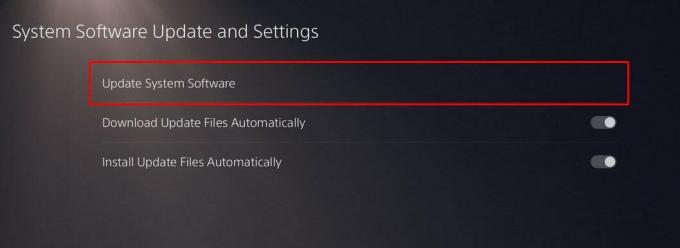
Hirdetések
ha van tartalék konzolja, akkor próbálja meg frissíteni a konzolt a legújabb verzióra. Előfordulhat, hogy a csatlakozási hiba szoftverhiba lehet, és a legújabb verzió telepítése kijavíthatja a problémát. Fogja meg a második vezérlőjét, és menjen Beállítások > Rendszer > Rendszer szoftver > A rendszerszoftver frissítése és beállításai > Frissítse a rendszerszoftvert. Várja meg, amíg a folyamat befejeződik, és miután elkészült, ellenőrizze, hogy a PS5 vezérlő csatlakozási és szinkronizálási problémái megoldódtak-e.
8. javítás: Állítsa vissza a vezérlőt

Ha a fenti módszerek egyike sem eredményezett kedvező eredményeket, akkor fontolja meg a konzol gyári alaphelyzetbe állítását. Ehhez távolítsa el a vezérlőt a konzolról. Most a konzol hátulján egy kis lyukat kell látnia. Használjon egy csapot, és helyezze be a furatba, hogy a gomb megnyomódjon. Körülbelül 5-6 másodpercig tartsa nyomva. Miután végzett, újraszinkronizálja a vezérlőt a konzollal a PS gombbal (az első javításban említett módon).
9. javítás: Vegye fel a kapcsolatot a Sony hardvertámogatásával
Ha elérte ezt a fázist, akkor sajnos a probléma hardverhez kapcsolódhat. Ebben az esetben vegye fel a kapcsolatot a Sony támogatási csapat és krétázza ki a további cselekvést.
Ezzel lezárjuk az útmutatót a PS5 Controller csatlakoztatási és szinkronizálási problémáinak kijavításához. Kilenc különböző módszert osztottunk meg ugyanarra. Mondja meg nekünk a megjegyzésekben, hogy melyik alakult ki az Ön esetében. Hasonlóképpen, itt van néhány iPhone tippek és trükkök, Számítógépes tippek és trükkök, és Android-tippek és trükkök amelyek szintén megérdemlik a figyelmét.
Hirdetések A Nintendo Switch tulajdonosai regisztrálhatják barátaikat a kapcsolókonzolon. Pont olyan, mint ahogy hozzáadod…
A PS5 és az Xbox Series X, a generáció két legjobban várt konzolja, végre kiadták a…
Hirdetések A közelmúltban a Microsoft bemutatta az Xbox Game Pass PC-t, amelyet a játékosok megvásárolhatnak külön-külön vagy akár…



![Könnyű módszer az Infinix X680D gyökérkezeléséhez a Magisk használatával [nincs szükség TWRP-re]](/f/019993d1ff250a6f5ae6abc70d01c586.jpg?width=288&height=384)